
- •Тема 3.6. Автоматизация обработки текстового документа Цель изучения темы:
- •Оглавление
- •Тема 3.6. Автоматизация обработки текстового документа 1
- •Часть 1. Автоматизация редактирования текстового документа 32
- •Часть 2. Автоматизация форматирования текстового документа 37
- •Часть 3. Сортировка текста 54
- •3.6.1. Понятие редактирования и форматирования
- •3.6.2. Инструменты автоматизации редактирования Проверка орфографии
- •Автозамена
- •Автотекст
- •Поиск и замена символов
- •Поиск и замена «плохого» текста
- •3.6.3. Инструменты автоматизации форматирования Автоперенос
- •Нумерация страниц
- •Стилевое форматирование Понятие стиля в текстовом документе
- •Виды стилей
- •Технология стилевого форматирования Технология применения встроенного стиля
- •Технология изменения встроенного стиля
- •Технология создания нового стиля
- •Технология создания стиля на основе выделенного фрагмента
- •Работа со списком экспресс-стилей
- •Добавление стиля в коллекцию экспресс-стилей
- •Удаление стиля из коллекции экспресс-стилей
- •Правила применения стилей в многостраничных документах
- •Создание списка стилей для деловых документов
- •Создание оглавления
- •Технология создания оглавления
- •Нумерация таблиц, рисунков
- •Технология создания автоматической нумерации объектов
- •Перекрестные ссылки в тексте
- •Технология создания перекрестной ссылки
- •Сортировка текста в списках и таблицах
- •Технология сортировки абзацев
- •Задание 2. Редактирование dos-текста
- •Задание 3. Для самостоятельной работы
- •Задание 4. Для самостоятельной работы
- •Часть 2. Автоматизация форматирования текстового документа Задание 5. Вставка номеров страниц
- •Задание 6. Создание списка стилей для деловых документов
- •Задание 7. Создание оглавления текстового документа
- •Задание 8. Форматирование большого документа стандартными стилями
- •Задание 9. Форматирование большого документа индивидуальными стилями
- •Задание 10. Анализ форматирования документа
- •Часть 1. Анализ форматирования документа
- •Часть 2. Исправление технологических ошибок в документе
- •Задание 14. Атаки вредоносных программ (сортировка в таблице).
- •Задание 15. Рейтинг языков программирования (сортировка в таблице)
Поиск и замена символов
Представьте, что вы сочинили детективный роман и главного героя назвали лейтенант Петров. Редактор издательства прочитал роман и говорит: «Все хорошо, сюжет закручен очень лихо, читается легко. Только вот фамилия главного героя какая-то безликая, негероическая. Да и звание маловато. Давайте назовем героя майор Удалов». Вы согласились с редактором и отправились исправлять. Неужели придется снова скрупулезно перечитывать текст, выискивая все упоминания о главном герое? Так бы и пришлось делать, не будь у вас компьютера. А в среде Word эта проблема решается в считанные секунды. Достаточно использовать инструмент поиска и замены.
На вкладке Главная в группе Редактирование кнопки команд Найти и Заменить позволяют найти некоторый фрагмент текста или совокупность символов и при необходимости заменить их на другой фрагмент. В основном эти команды используются при работе с многостраничным текстом. При выборе любой из этих кнопок открывается окно Найти и Заменить (Рис. 8). Оно может быть представлено в развернутом виде, как на рисунке, или в свернутом виде – без нижней части, вместо кнопки Меньше кнопка Больше.
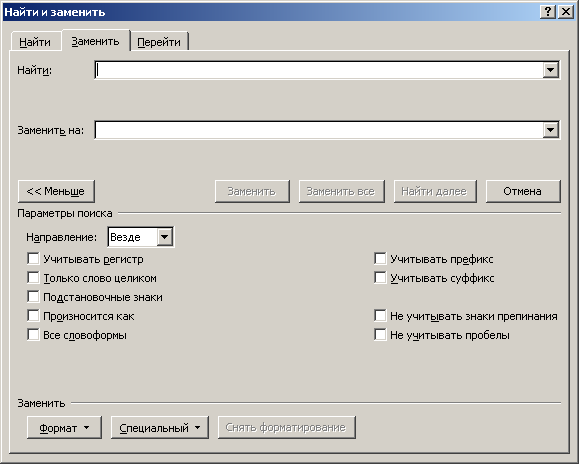
Рис. 8. Окно Найти и Заменить
В диалоговом окне надо выбрать подходящую вкладку Найти или Заменить и ввести в соответствующие поля символы поиска и символы для замены (Рис. 8).
Поиск и замена «плохого» текста
«Плохим» будем называть текст, в котором присутствуют символы:
являющиеся систематическими ошибками компьютерного набора, т.е появившиеся по причине неграмотной работы пользователя,
появившиеся при распознавании сканированного текста;
DOS-тексты (набранные в операционной системе MS DOS);
Появившиеся после преобразования файла из одного формата в другой, например pdf в doc, html в doc и пр.
Наиболее характерные ошибки использования в тексте обычных или непечатаемых символов:
Между словами вставлено более одного пробела.
Между словом и следующим за ним знаком препинания вводится пробел.
Между знаком препинания и следующим за ним словом нет пробела.
Нет пробела перед открывающейся или после закрывающейся скобки.
Вставлены пробелы после открывающейся или перед закрывающейся скобкой.
Для отступа первой строки используется несколько пробелов.
Лишние символы «разрыв строки» встречаются в сканированных текстах или скопированных с Web-страниц.
Вместо символа «разрыв абзаца» используется «разрыв строки».
В конце каждой строки текста введен символ «конец абзаца».
Лишние знаки табуляции.
Так или иначе, эти символы мешают правильному форматированию текста. Поиск и устранение этих символов вручную приводит к большой потере времени.
Инструмент поиска и замены удобно использовать в случаях неправильного использования символов в тексте .
Для поиска и замены специальных символов надо щелкнуть по кнопке Специальный в окне (Рис. 8).
В таблице (Таблица 1) приведены примеры исправления текста с помощью инструмента поиска и замены.
Таблица 1. Примеры поиска и замены
Действие |
В поле Найти введите |
В поле Заменить введите |
Кнопка |
Удалить пробел между словом и двоеточием |
Символы «пробел» и «двоеточие» |
Символ «двоеточие» |
Заменить все |
Вставить пробел после точки |
Символ «точка» |
Символы «точка» и «пробел» |
Заменить все |
Заменить несколько пробелов на один |
Два символа «пробел» |
Один символ «пробел» |
Заменить все Повторить действие несколько раз, пока не появится сообщение, что найдено 0 элементов для замены |
Удалить символ «разрыв строки» |
Символ ««разрыв строки» из меню кнопки Специальный |
Символ «пробел» |
Заменить все
|
Следует заметить, что некоторые ошибки вставки пробелов обнаруживаются системой проверки правописания. Но с помощью команды Заменить все это можно сделать намного быстрее.
И вообще чем многократно перечитывать текст, чтобы найти неправильное использование символов, лучше и быстрее сделать замену по всему тексту.
